Kaip išsinuomoti ar nusipirkti filmus ar televizorius iš „Microsoft Store“ „Windows 10“

Štai kaip išsinuomoti ar įsigyti filmą iš „Windows 10 Store“ ir kaip žiūrėti ir tvarkyti turinį bet kuriame kitame „Windows 10“ įrenginyje.
Jei neseniai persikėlėte iš „Windows 7“ į „Windows“10, pastebėsite, kad yra daugybė įdomių naujų programų ir funkcijų. Vienas iš jų yra universali programa „Filmai ir televizija“. Pažvelkite į tai, kas tai yra, kokias funkcijas jame rasite, kaip išsinuomoti ar įsigyti filmą (ar TV laidą) ir žiūrėti jį bet kuriame „Windows 10“ įrenginyje.
Šio straipsnio laikas turi sutapti su „Microsoft“ 10 dienų 10 centų pasiūlymais, kurie suteikia jums kokybiškų filmų nuomos mokestį tik už 10 centų kiekvieną dieną iš „Windows 10 Store“.
„Windows 10“ filmų ar TV programos naudojimas
Paleiskite „Windows Store“ ir pasirinkite norimą filmą arba ieškokite norimo filmo. Šiam straipsniui ketinu naudoti klasikinę „Office Space“, nes man nepakanka informacijos apie TPS ataskaitas.
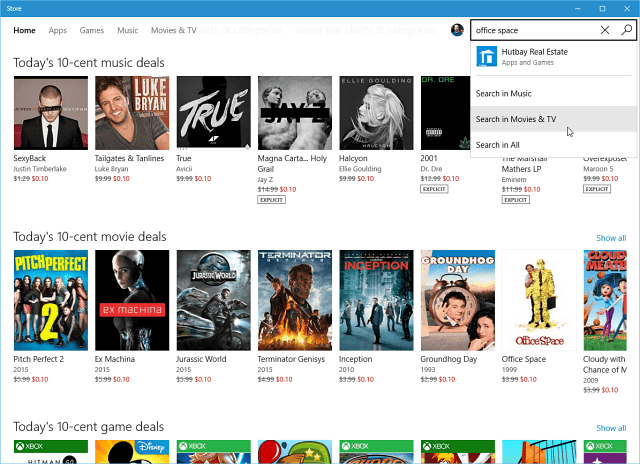
Be „Rotten Tomatoes“ apžvalgų, galite žiūrėti filmo priekabą ir paspausti ją išsinuomoti ar nusipirkti aukšto ar standartinio dydžio.
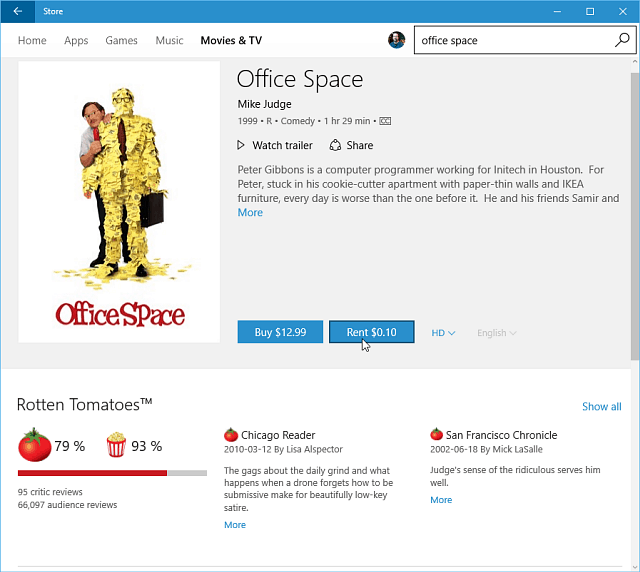
Šiek tiek slinkite žemyn ir galėsite pasižiūrėti aktorius ir įgulą bei pamatyti kitus susijusius filmo pasiūlymus.
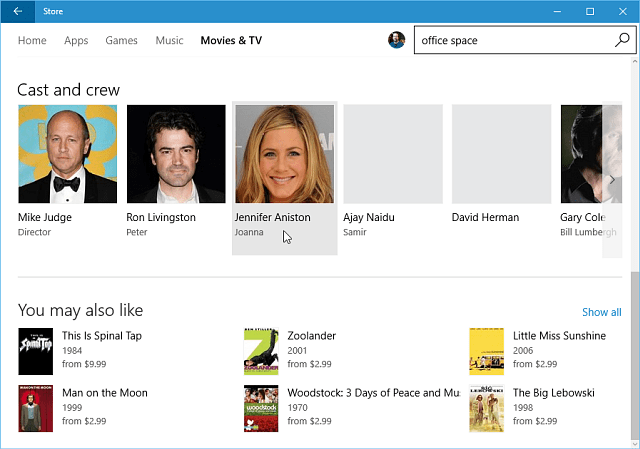
Kai spustelėsite kurį nors iš aktorių, būsite toksperkeltas į kitą puslapį, kuriame rodomi visi filmai ar TV laidos, kuriuose jie vaidino. Pavyzdžiui, aš pasirinkau Jennifer Aniston ir gavau žemiau pateiktą sąrašą.
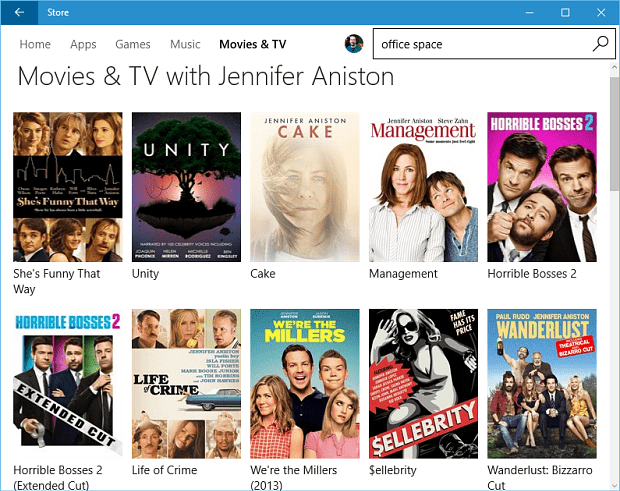
Nusprendę išsinuomoti ar įsigyti filmą ar televizoriųparodydami, turėsite pasirinkti, ar norite ją transliuoti, ar atsisiųsti. Turėsite tai nuspręsti pagal savo ryšio greitį. Arba galbūt norėsite atsisiųsti brūkštelėjimą, jei vykstate į kelionę, kur nėra interneto ryšio.
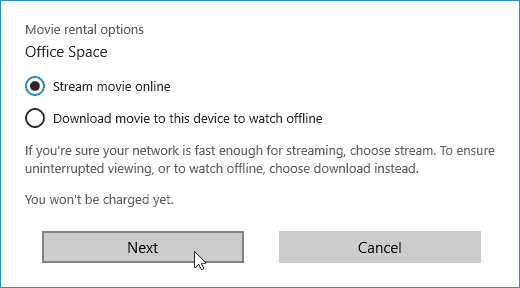
Tada jūsų bus paprašyta iš naujo įvesti „Microsoft“ paskyros slaptažodį. Prisijungę gausite parinktį, kad „Windows“ atsimintų slaptažodį, todėl jums nereikės kiekvieną kartą prisijungti.
Naudodami šią parinktį sutaupysite laiko, jei esate vienintelis kompiuterio savininkas. Tačiau turėdami bendrą šeimos kompiuterį, greičiausiai nenorite jo naudoti.
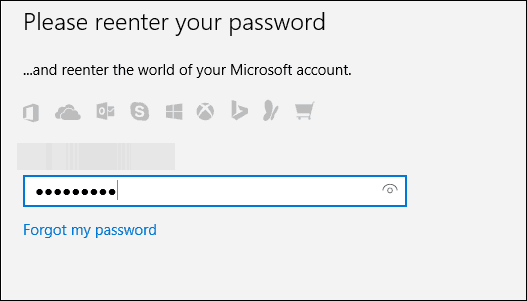
Kitas žingsnis - pasirinkti mokėjimo metodą. Čia galite naudoti „Microsoft“ paskyrą, teikiančią „Bing Rewards“, kai naudojate „Bing“ kaip numatytąjį paieškos variklį. Naudojant „Bing“ yra keletas pasiūlymų, įskaitant vieną, apie kurį mes anksčiau kalbėjome: „Outlook.com“ be skelbimų gaukite naudodamiesi „Bing Rewards“.
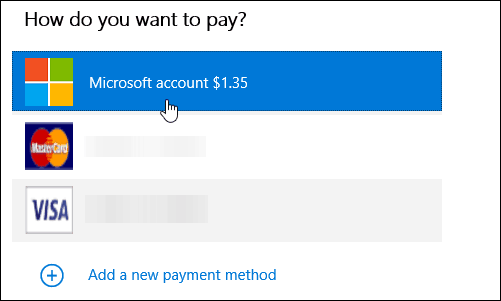
Viskas. Verta paminėti, kad „Microsoft“ leidžia žiūrėti filmą tik 14 dienų nuo nuomos datos ir tik 24 valandoms baigti, kai tik pradėsite.
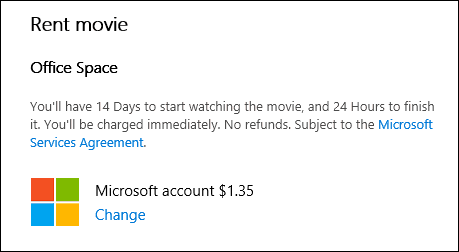
Žiūrėkite savo filmų ir TV kolekciją „Windows 10“ įrenginiuose
Dabar esate pasiruošę žiūrėti savo filmą ar TV laidą. Atidarykite įmontuotą „Filmų ir TV“ programą ir eikite į savo biblioteką.
Jūsų filmai ar TV laidos (ir kita „Windows Store“elementai, t. y. žaidimai ar muzika) bus pasiekiami ir visuose jūsų įrenginiuose, kuriuose veikia „Windows 10“. Galite juos žiūrėti asmeniniame kompiuteryje ar planšetiniame kompiuteryje, „Windows 10 Phone“ arba atnaujintame „Xbox One“.
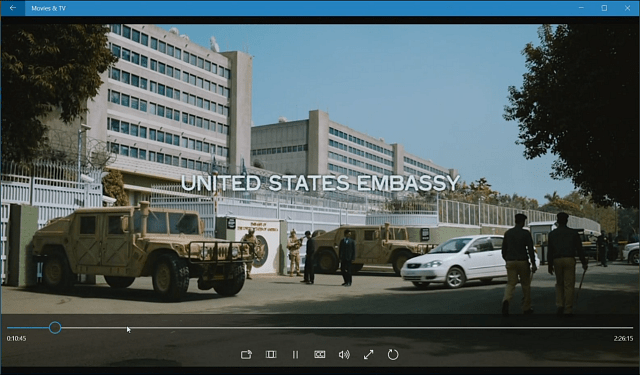
Išsinuomoto filmo iš „Windows Store“ filmo grojimo „Xbox One“ su NXOE pavyzdys
Rašydami galėsite žiūrėti vaizdo įrašus tik kituose „Windows 10“ įrenginiuose. Skirtingai nuo „Microsoft“ groove muzikos, kurią galima naudoti „Android“ ir „iOS“, „Windows“ ir „TV“ programa nėra.
Filmų ir TV parduotuvę galite pasiekti naudodamižiniatinklis. Jei prisijungiate, galite pasiekti savo filmų ir TV kolekciją, tačiau dar nėra internetinio grotuvo. Kai bandysite leisti turinį iš interneto, būsite paraginti atidaryti filmų ir TV programą.
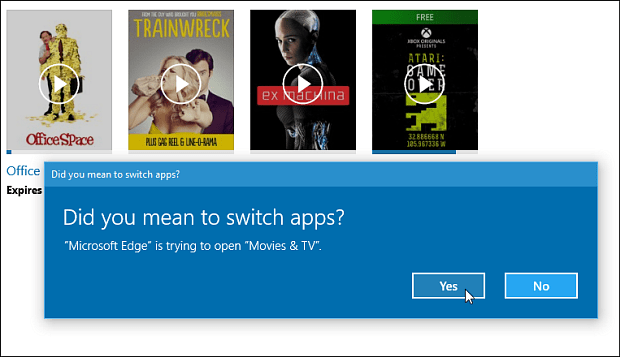


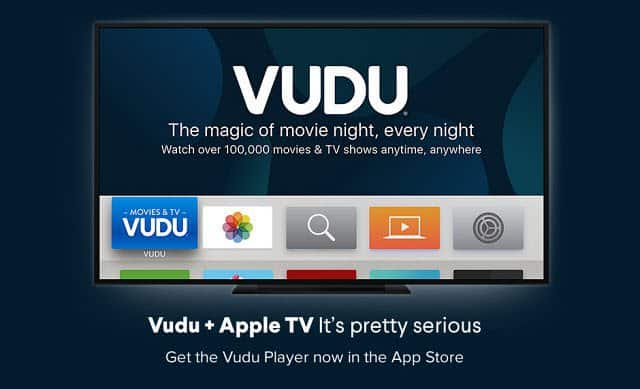







Palikite komentarą